Apper åpnes ikke på Windows
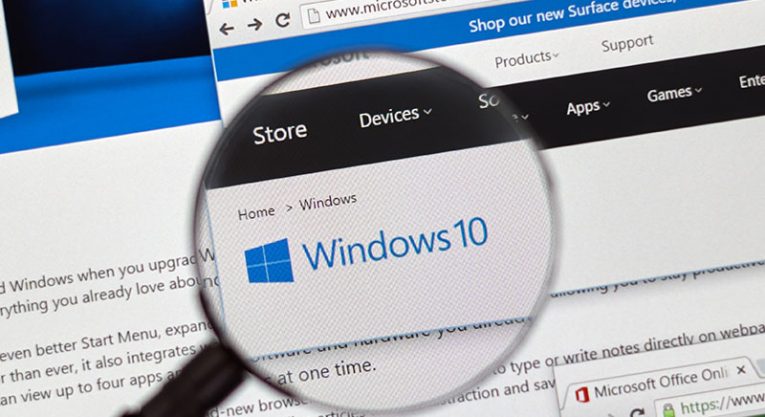
Windows-brukere har møtt alle slags feil, men en av de mest irriterende problemene å møte er manglende evne til å laste applikasjoner. Du prøver å kjøre et spill eller en tilfeldig app, men ingenting skjer - og det er ingen feilmelding som hjelper deg med å feilsøke problemet. Hvis appene dine ikke åpnes på Windows, må du kanskje gjøre noen feilsøking umiddelbart. Jo før du identifiserer og løser problemet, desto raskere vil du kunne komme tilbake til å bruke datamaskinens funksjoner i full grad.
Dessverre er det umulig å finne den nøyaktige årsaken til problemet - det tar alltid litt prøving og feiling for å identifisere årsaken og løse problemet. I dette innlegget vil vi gå gjennom de beste måtene å fikse appene som ikke åpnes på Windows-problemet.
Table of Contents
Start datamaskinen på nytt
Dette er alltid det første du må prøve når du har problemer med datamaskinen din, uansett om du kjører Windows, Mac eller Linux. En enkel omstart gjør at systemet ditt kan starte i en ny tilstand og tømme hurtigbufferen. Dette er ofte nok til å fikse tilfeldige problemer som apper som ikke starter på Windows.
Bruk Windows-oppdateringer
Windows-oppdateringer er avgjørende for å opprettholde datamaskinens stabilitet, ytelse og sikkerhet. Du bør bruke dem så snart de er utgitt, siden de ofte løser nylig identifiserte problemer, noe som kan forårsake ulike feil - for eksempel apper som ikke åpnes riktig. Gå til Start-menyen -> Se etter oppdateringer for å se om det er noen ventende Windows-oppdateringer. Hvis det er noen, bruk dem umiddelbart.
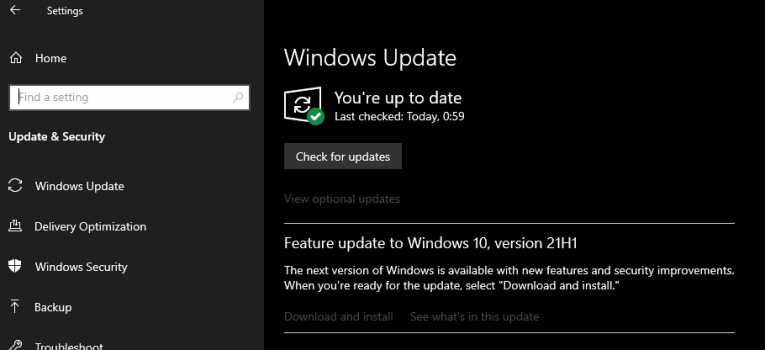
Bruk Microsofts feilsøkingsprogram
Microsofts feilsøkingsprogram for Windows kan være til stor hjelp når du skal takle uforklarlige dataproblemer og problemer. Gå til Start -> Feilsøk innstillinger -> Flere feilsøkingsprogrammer . Kjør den som passer for problemet du står overfor - i dette tilfellet vil det være feilsøkingsprogrammet for programkompatibilitet og Windows Store Apps .
Er det en Microsoft Store-app? Tilbakestill hurtigbufferen.
Hvis du prøver å kjøre en app du lastet ned fra Microsoft Store, kan det være lurt å tilbakestille butikkens hurtigbuffer. Du kan gjøre dette ved å gå til Start -> Kommandoprompt og skrive inn kommandoen wsreset.exe .
Installer appen som ikke åpnes på Windows
Hvis problemet fortsatt vedvarer, kan det være mulig at det er et problem med den spesifikke programvaren du bruker. Du bør prøve å installere den på nytt ved å bruke guiden vår om hvordan du avinstallerer apper på Windows 10 . Når du har fjernet den, laster du ned det siste installasjonsprogrammet fra forlagets nettsted.





